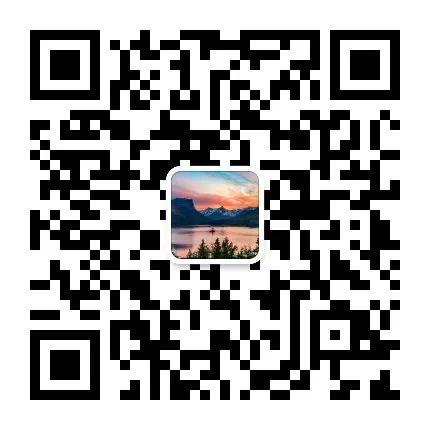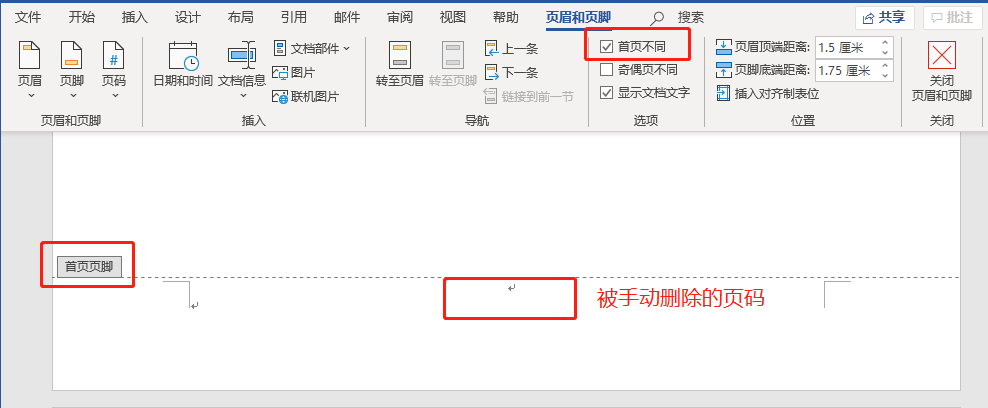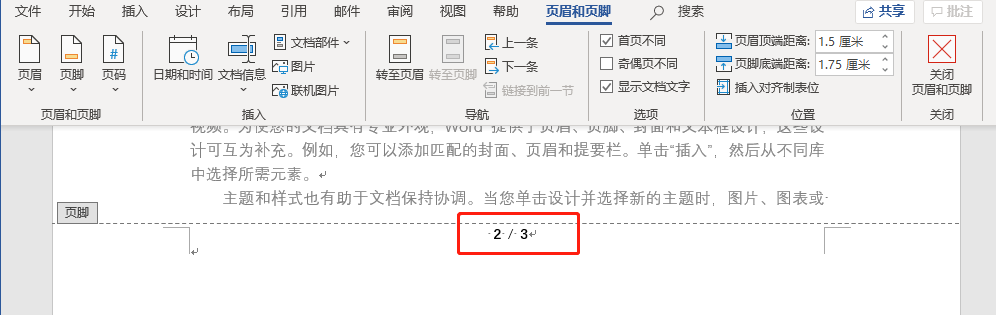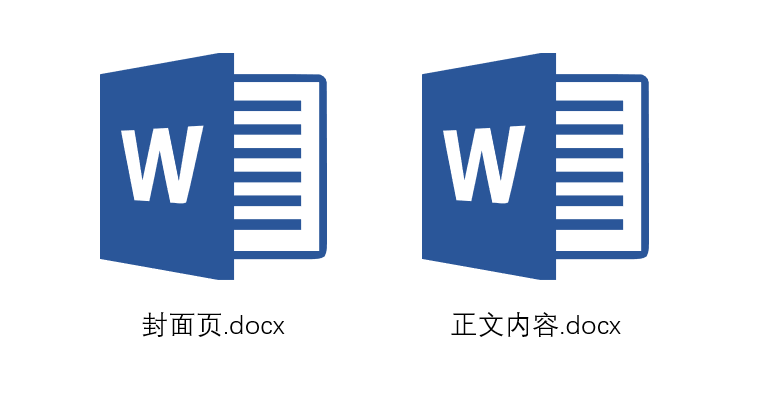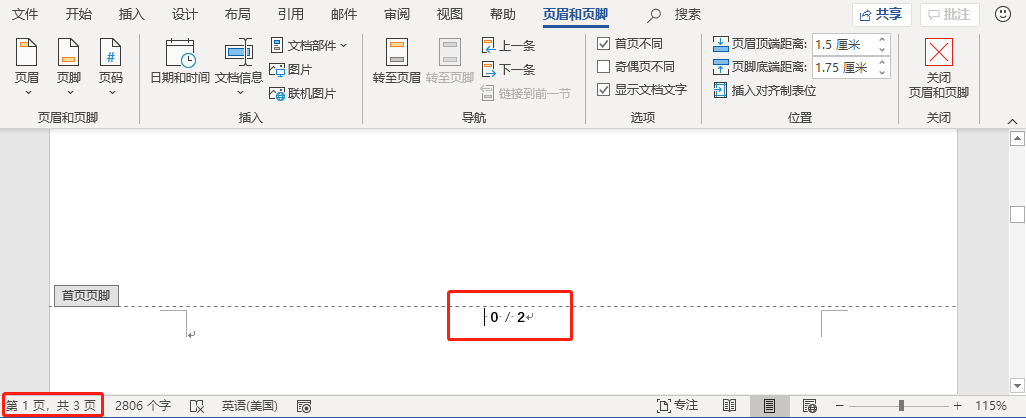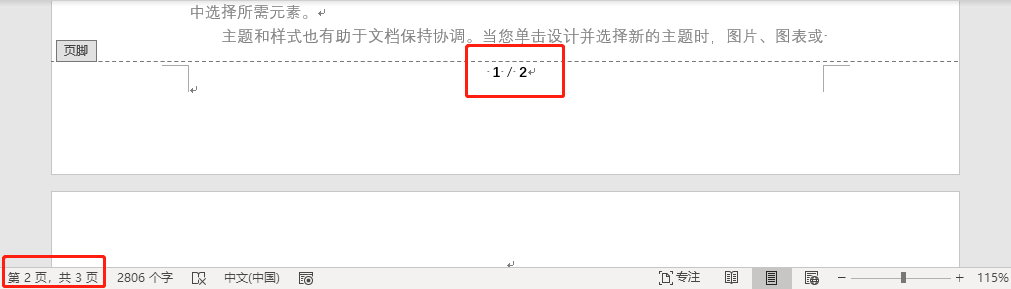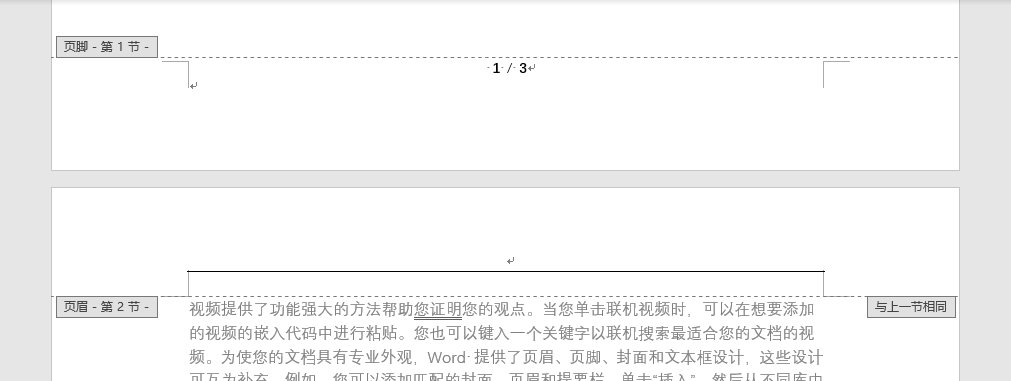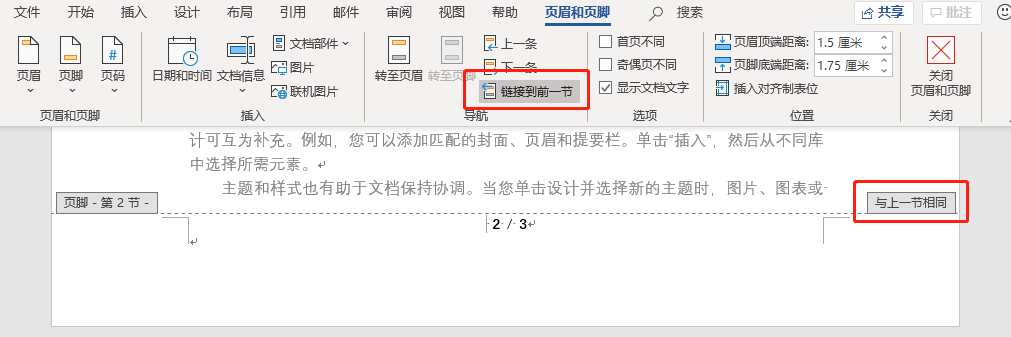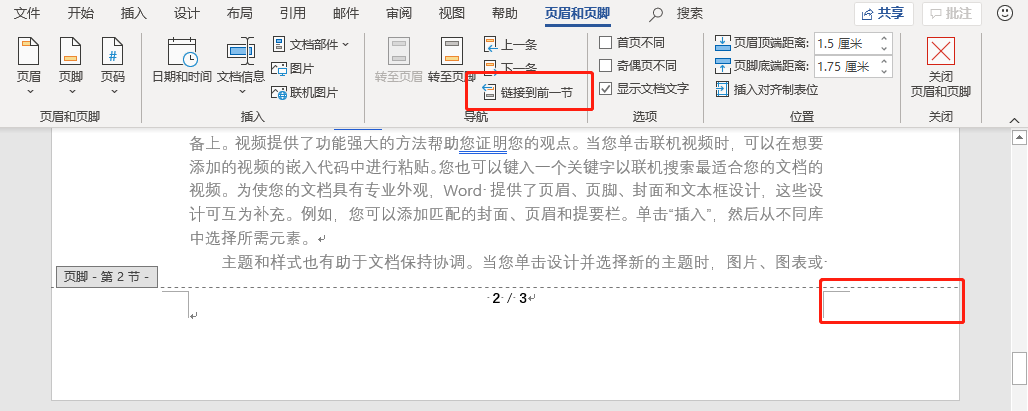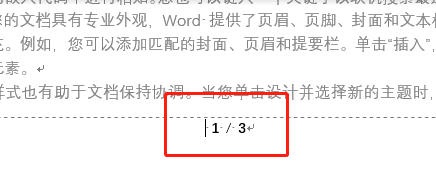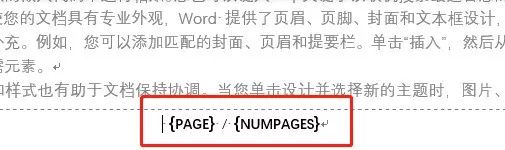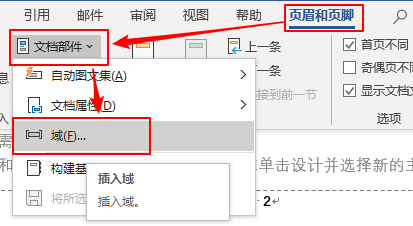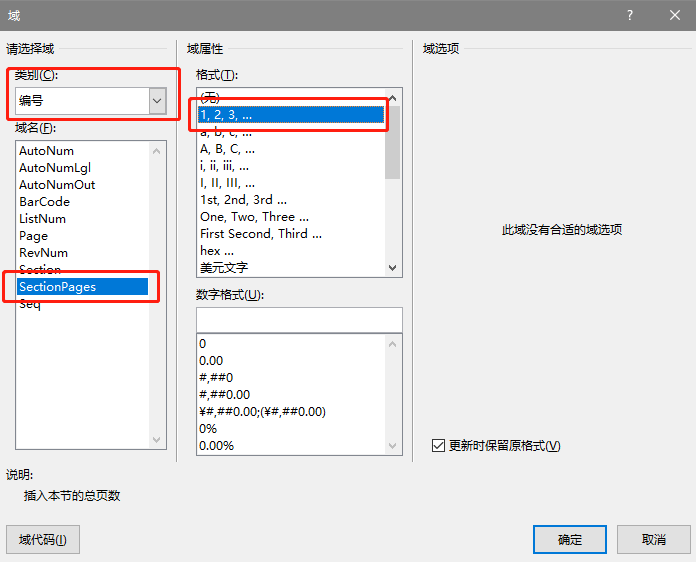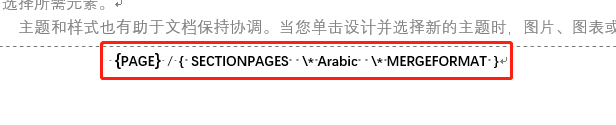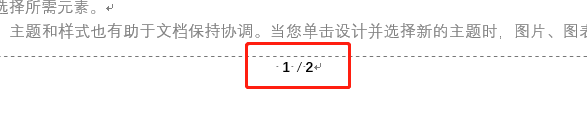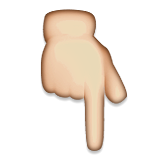| word总页数不包含封面 | 您所在的位置:网站首页 › word页脚总页数比实际高怎么设置 › word总页数不包含封面 |
word总页数不包含封面
|
点击上方 蓝字 ▲ 关注订阅 Excel技巧提升营 想提升职场竞争力的都置顶了 今日福利
今日福利
扫码添加小编VX好友 领取《50套财务实用工作PPT模板》 请在添加好友时备注:Excel
▼▼▼
好吧,既然你点进来了,说明你曾经或者正被Word文档的页码设置折磨着。 我也曾被页码设置按在地上来回摩擦,甚至会有直接手动输入页码的冲动。 不过你看过了这篇文章就不会再有标题中的困扰了。 我们今天就来聊一聊如何让封面页不出现页码,也不计入总页码数中。 (以下案例截图均以实际页数为3的文档为例) 很多人在了解了一些页眉页脚小技巧之后,插入了页码后,以为勾选了【首页不同】,然后删除封面页的页码就可以了。
事实上,当我们翻到第二页的时候就会发现,页码的显示还是错误的。
那到底该如何设置才能让封面页不显示页码,封面页也不计入总页数呢? 接下来告诉你几种方案: 方案一 将封面页与正文拆分为两个独立的文档
这个方案最简单直接,但是局限性也很大,仅适用于需要打印出来的文档,只要是在设备上阅读的都无法使用这种方案。别问我是怎么想到的,当年大学的毕业论文我就是这样做的。
方案二 在【插入】选项卡下的【封面页】插入封面页
如果我们是通过这个方案插入的封面页,添加页码后,你会发现页码处显示的是0,总页数是2,而且封面页的页眉页脚默认勾选了首页不同。
所以我们直接将封面页的页码删除掉,就实现了封面没有页码也计入页数的效果。
但是一般来说没有人会通过方案二来插入封面页,比较常见的操作是,疯狂敲击回车键或者直接ctrl+回车键快速空出一页来。 这种情况下我们该如何正确设置文档,实现封面没有页码也计入页数的效果? 方案三 将第一页与后面的页面分节
在第一页的末尾,使用【布局】-【分隔符】-【分节符-下一页】,插入分节符,将第一页和后面的正文内容单独划分为第1节和第2节
把光标移动到第2节任意一页的页脚处,然后点击【页眉和页脚】选项卡下的【链接到前一节】,以切断第2节与第1节页脚之间的关联。
取消链接前
取消链接后 删除第1节的页码后,就剩下第2节的两页有页码了 这个时候我们使用【页眉和页脚】中的【页码】功能,选择【设置页码格式】,将页码编号模块,从【续前节】改为【起始页码】,并将数值设置为1
此时,页码变为了【1/3】,第一页依旧被计入了总页数里。
接着,我们使用Alt+F9键,将文档切换为显示域代码的状态,你会发现页码变成了代码模式
简单解释一下,页码,多级列表等可以自动生成并更新的内容基本上都是通过域实现的。 这里的{PAGE}代表的是当前页面的页码,而{NUMPAGES}代表的则是文档的总页数,也就是包含了所有页面,这下你明白为什么总页数那里一直显示3的原因了吧。 那接下来要做的就是对这个{NUMPAGES}下手了,有两种方法,一种简单粗暴,一种是偷梁换柱。 简单粗暴的方法: 既然{NUMPAGES}代表了所有页面的数量,而我只需要减掉封面页的1不就好了? 所以我们可以在把{NUMPAGES}给剪切掉,然后按Ctrl+F9,插入一个花括号{}(不是直接用键盘的花括号哦),在花括号内输入={NUMPAGES}-1,得到下图所示的效果:
最后,按Alt+F9键,退出域代码模式,就可以看到最终的页码效果啦
偷梁换柱的方法: 刚刚讲到{NUMPAGES}代表的是文档的总页数,其实在域中还有一个表示当前节页数的,别忘了刚刚我们可是将文档分为了第1节和第2节呢。 所以我们可以将页码中的{NUMPAGES}删除,光标放置在相同的位置,在【页眉和页脚】选项卡下,依次点击【文档部件】-【域】
在弹出的窗口中,将类别改为【编号】,并找到【SectionPages】,格式选择【1,2,3,...】,点击确定,就插入本节总页数的域代码啦
然后按Alt+F9键,退出域代码模式,就能看到最终的效果了
通过这篇文章的学习,是不是再也不用担心封面页出现页码,封面页被计入到总页码中了,在学习工作中使用的时候要根据场景灵活使用上面的三种方案呀: ❶需要打印出来的文档,用方案一最简单快捷。 ❷需要添加封面页的文档,用方案二插入封面页的方法最简单。 ❸只有封面与正文的文档,用方案三中偷梁换柱的方法将文档总页数换为节总页数最简单。 ❹像论文这类分节过多的文档,用方案三中简单粗暴的方法,减去不需要的页数就简单。 办公技巧一小招,效率提高一大步!下方是小编私人微信 需要了解更多专业知识的童鞋们 欢迎来撩 (不定时在票圈发布优质文章与免费资料)
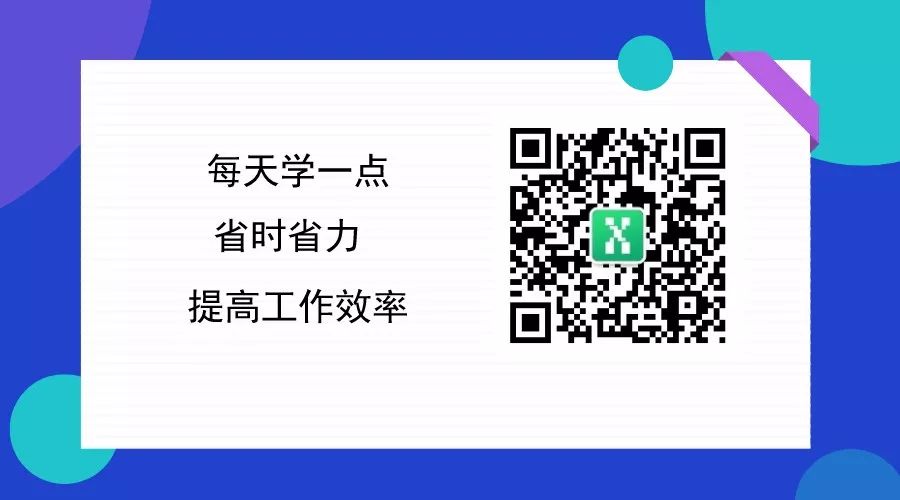 本文来源:
文章转自秋叶PPT团队——懂点Word的晓阳老师。
本文已获授权转载。
本文来源:
文章转自秋叶PPT团队——懂点Word的晓阳老师。
本文已获授权转载。
点  在看点这里 在看点这里
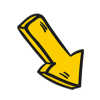
|
【本文地址】